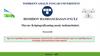Similar presentations:
Kutubxona faoliyatida elektron ta’lim kontentlarini yaratish
1.
JIZZAX VILOYATI XALQ TA’LIMIXODIMLARINI QAYTA
TAYYORLASH VA ULARNING
MALAKASINI OSHIRISH
HUDUDIY MARKAZI
2.
Mavzu:Kutubxona faoliyatidaelektron ta’lim kontentlarini yaratish
(Web Page Maker, Auto Play Media
Studio va boshqa dasturlar
yordamida)
3.
Web Page Maker dasturi yordamida tayyorlangan o‘quvmodullarini namoyish qilish uchun kerakli kompyuter
konfigurasiyasi
• peratsion tizim Microsoft Windows 2007, 2008, 2010;
• internet-brauzer Internet explorer yoki keyingi turlari;
• brauzerda JavaScript ishlashiga ruxsat berilgan bo‘lishi kerak;
• brauzerda XML (Internet explorer uchun Microsoft XML
Parser versiyasi va keyingilari tavsiya etiladi).
4.
Web Page Maker dasturiWeb Page Maker – foydalanishi sodda va ayni paytda
imkoniyatlari keng dasturiy vosita bo‘lib, Internet
tarmog‘ida, masofadan o’qitish tizimida, kompakt-diskda,
umuman ixtiyoriy axborotlarni online - offline saqlagichda
interaktiv veb sayt ko’rinishida o‘quv materiallarini (elektron
kurs), yaratishga mo’ljallangan.
5.
Dastur interfeys oynasining umumiy ko‘rinishiGorizontal menyu qatori
Asosiy uskunalar qatori
Web sayt mundarija qatori
6.
Gorizantal menyu qatori quyidagilardan tashkil topgan:Fayl, Pravka, Vstavka, Format, Oformleniye, Spravka
Asosiy uskunalar qatori:
7.
Veb sayt mundarija qatori: Veb sayt sahifalariniko‘rish
8.
Pedagogning shaxsiy va kasbiy veb saytiniyaratish uchun:
1.Web Page Maker dasturi ishga tushiriladi.
9.
2.Veb sayt oynasiga rang, fon yoki shablon o‘rnatish.10.
3.Veb sayt oynasiga kompyuter xotirasidagi yoki dasturbibliotekasidagi tayyor rasm va shablonlarni qo‘yish.
11.
Veb saytga kasbiy menyu qatorini o‘rnatish. Buning uchunasosiy uskunalar qatoridan Panel navigatsi buyuruqidan
o‘zimizga maqul turi tanlanadi va OK tugmachasi bosiladi.
12.
Bunda quyidagi oyna ko‘rinishiga ega bo‘lamiz. Veb saytoynasidagi menyu qatorini ustun yoki yoyma shaklda
joylashtirish imkoniyatiga ega bo‘lamiz.
Buning uchun hosil bo‘lgan oynadan
• menyu nomini o‘zgartirish
• berilgan menyu nomi matni o‘lchami, ko‘rinishini va
rangini o’zgartirish
13.
• menyularning soni va ularning ustun yoki yoyma holda joylashtirish• bosilganda boshqa kurinishda namoish etish
• Umumiy ko’rinishi Tanlanib OK tugmasi bosiladi.
14.
AutoPlay dasturidan foydalanishKeyingi yillarda multimedia hujjatlarini yaratishga oid juda ham
ko‘plab dasturiy taʼminotlar ishlab chiqilgan. Ulardan biri Autoplay
dasturidir.
Istalgan fayl yoki fayllar toʼplamini bitta muhitga birlashtirish,
qolaversa, CD yoki DVD disklar uchun Autorun menyusi hosil qilishda
Autoplay Media Studio eng kuchli vizual paket hisoblanadi.
Multimedia texnologiyalariga asoslangan amaliy dasturlarni yaratish
uchun Autoplay Media Studio dasturidan foydalanish foydalanuvchilar
uchun juda oson va qulay interfeysni taqdim etadi.
15.
AutoPlay dasturidan foydalanishAutoplay Media Studio bilan ishlashda deyarli dasturlash ishlari talab
qilinmaydi. Foydalanuvchi faqat turli dizaynli dasturiy muhitni tanlash
uchun bir nechta tayyor shakllardagi loyiha shablonlaridan foydalanishi
mumkin.
Bunda amaliy dastur muhitini dizaynga boy holatga tashkil etish
uchun Autoplay dasturiy vositasi tarkibida tayyor obʼektlar mavjud
bo‘lib, ular tarkibiga buyruq tugmasi, tovush kuchaytirgichi, fayllarni
printerdan bosmaga chiqarishni taʼminlovchi, Web-saytllarni ochuvchi
va ularga murojaatni amalga oshirib beruvchi qator funktsional
obʼektlarni kiritish mumkin.
16.
AutoPlay dasturidan foydalanishАmaliy dastur uchun grafik qobiqlarni yaratish, uni avtmatik ishga
tushirish uchun Autoplay Media Studio barcha kerakli fayllarni o‘zi
yaratadi.
Foydalanuvchilar zimmasiga esa faqat qattiq disk va kompakt
diklarni yozish uchun tayyor loyihalarni shakllantirish vazifasi qoladi.
Dastur foydalanuvchilarga obʼektlarni o‘zaro bog‘lashni amalga
oshirishga yordam beradigan yuzlab vositalarni taqdim eta oladi.
Autoplay Media Studio dasturi muhitida Visual Basic, Visual C++,
Java, Macromedia Flash kabi qator tizimlarda yaratilgan hujjatlarni ham
bemalol qayta ishlash mumkin.
17.
AutoPlay dasturidan foydalanishBu muloqot oynasida quyidagi to‘rtta taklif
ilgari surilgan bo‘ladi:
1. Create a
tayyorlash);
new
project
(Yangi
2. Open an existing project
loyihalardan birini ochish);
loyiha
(Yaratilgan
3. Restore last open project (Oxirgi ishlangan
loyihalarni ochish);
4.Exit AutoPlay Media Studio (Dasturdan
chiqish).
18.
Agar AutoPlay Media Studioning ruschavarianti o‘rnatilgan bo‘lsa, u holda taklif rus
tilida, inglizcha varianti o‘rnatilgan bo‘lsa, u
holda taklif ingliz tilida bo‘ladi. AutoPlay har
bir buyruq tugmasi funktsiyasi va unga mos
scriptlar uchun tayyor kodlar to‘plamini ham
taqdim etadi.
Bu tayyor kodlardan qulayroq foydalanish
uchun dasturning ingliz tilidagi varianti bilan
ishlagan maʼqul.
Shunday qilib, yuqoridagi taklifga binoan
biz "Creat a new project" bandini tanlasak, u
holda bir nechta yangi loyiha shablonlarini
taklif etishdan iborat quyidagi muloqot oynasi
yuzaga keladi
19.
AutoPlay dasturi muhitida 6 ta instrumentlar panelidan foydalanishmumkin boʼlib, ular quyidagilardan iborat:
Стандарт панели
Обжеcт панели
Advanced Objects
панели
Common панели
Project панели
Align панели
20.
Matnli fayllardan kitob tayyorlash1-qadam. Yangi boʼlimlar
kiritish uchun "Add New
Chapter" tugmasi bosiladi va
yangi nom kiritiladi.
21.
Matnli fayllardan kitob tayyorlash2-qadam. Edit boʼlimni tahrirlashda:
<1> Append, oʼrniga qoʼyish,
oʼchirish, barchasini oʼchirish,
yuqoriga va pastga xarakat qilish
amallarini bajarish mumlin.
<2> Bundan tashqari barchasini
ajratishi, kesib olish, nusxa olish va
joriy holatni xotiraga sozlash.
<3> Tanlangan boʼlimni nomini
oʼzgartirish mumkin
22.
Matnli fayllardan kitob tayyorlash3-qadam. Tashqi
matnli fayllardan yangi
bo‘limlar yaratish
23.
Matnli fayllardan kitob tayyorlash1. "Добавить файлы" tugmasi yordamida local
disklardagi .txt kengaytmali matnli fayllarni chiqarish
amalga oshiriladi.
2. .txt kengaytmali matnli fayllarni ro‘yxatlarini
belgilab olish.
3. Boʼlim nomi sifatida fayl nomini tanlash: "Имя
файла в качестве главы» va «первой линии в
качестве главы".
4. Mos kodirovkani tanlash: Windows (ANSI), ASCII,
Unicode, UTF-7, UTF-8, Unicode Big Endian.
5. Tasvarni joylashtirish:
24.
Matnli fayllardan kitob tayyorlashJoylashtirgan tasvirni koʼrish uchun
“Prosmotr izobrajeniya”
tugmasi bosiladi
Tanlangan tasvirni boshqasiga
almashtirish uchun mos tugma bosiladi
25.
Matnli fayllardan kitob tayyorlashTanlangan tasvirni
oʼchirish (olib tashlash)
Android ekranida hosil
bo‘lgan effektni ko‘rish
Kitob konfiguratsiyasi
tanlanadi
26.
Matnli fayllardan kitob tayyorlashTanlangan tasvirni
oʼchirish (olib tashlash)
Android ekranida hosil
bo‘lgan effektni ko‘rish
Kitob konfiguratsiyasi
tanlanadi
27.
TEST1. Gorizantal menyu qatori nimalardan tashkil topgan?
A. Fayl, pravka, vstavka, format, oformleniye, spravka.
B. Fayl, vstavka, format, servis.
C. Servis, pravka, fayl, vstavka,
D. Format, oformleniye, dizayn, maket, vid.
2. AutoPlay dasturi muhitida nechta instrumentlar panelidan foydalanish mumkin?
A. 7 ta
B. 6 ta
C. 4 ta
D. 5ta
3. Autoplay Media Studio dasturi muhitida yana qanday dasturlarni bemalol
tahrirlash mumkin ?
A. Power point, Java, Macromedia flash.
B. Visual Basic, Visual C++, Zoom.
C. Visual C++, Java, Macromedia flash.
D. Macromedia Flash, Play media video editor
28.
4. Auto Play Media Studio dasturida joylashtirgan tasvirnikoʼrish uchun qaysi tugmani bosish kifoya?
A.Prosmotr izobrajeniya
B. Vid
C. Panel instrumentov
D.Obyekt izobrajeniya
5. Matnli fayllardan kitob tayyorlash necha bosqichda amalga
oshiriladi?
A.4 bosqichda
B. 2bosqichda
C. 3bosqichda
D.5bosqichda
29.
JIZZAX VILOYATI XALQTA’LIMI XODIMLARINI QAYTA
TAYYORLASH VA ULARNING
MALAKASINI OSHIRISH
HUDUDIY MARKAZI


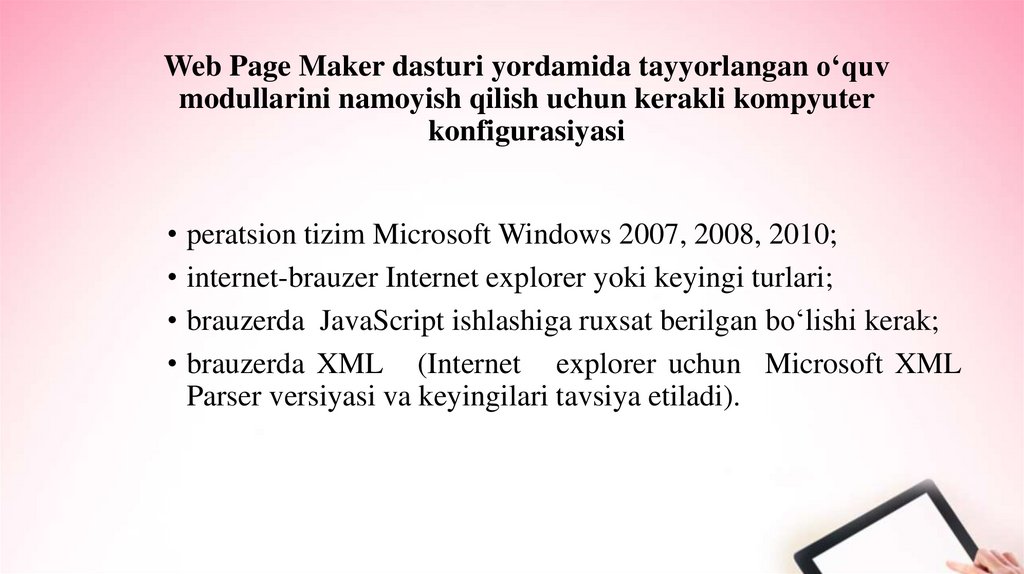

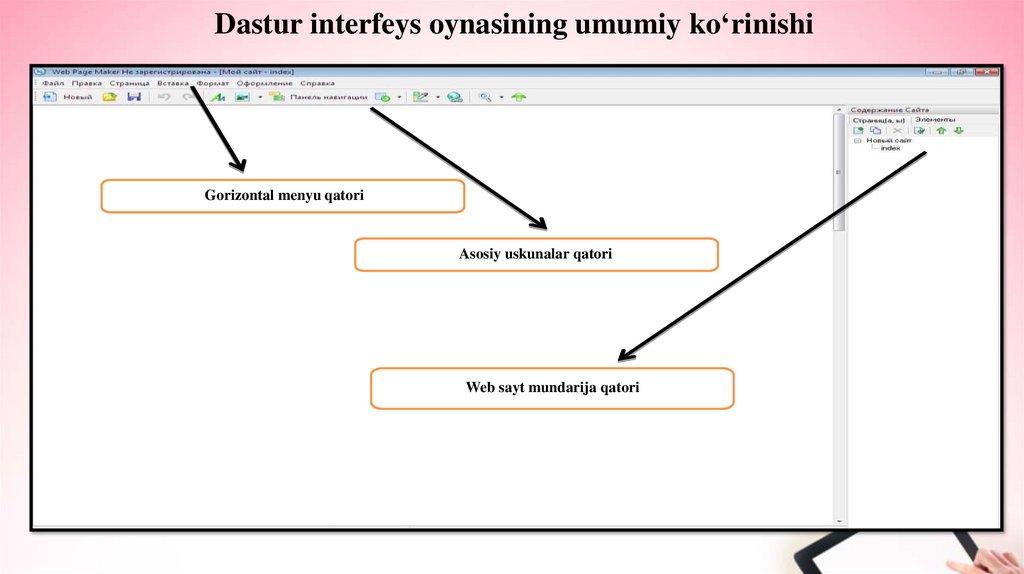

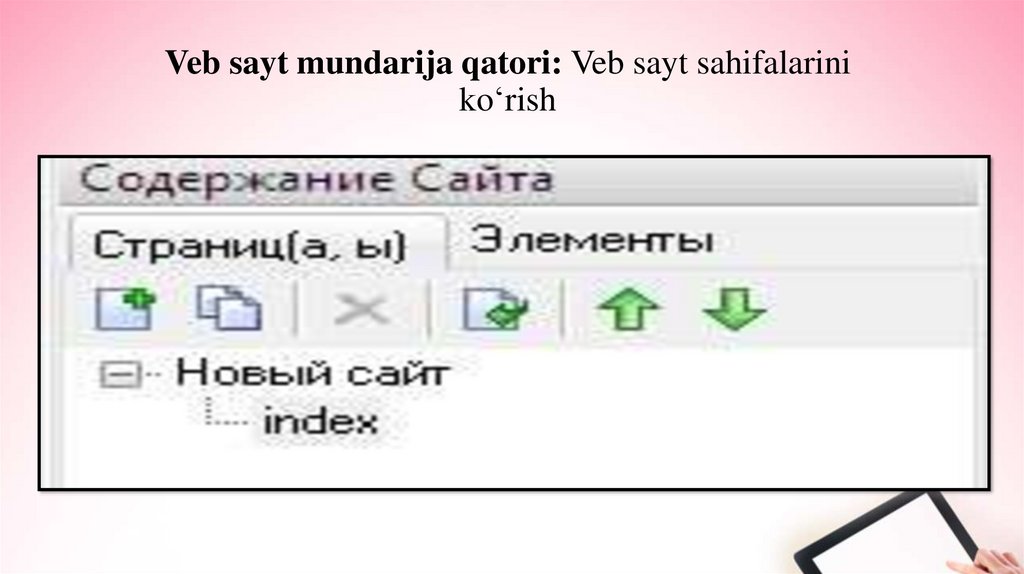
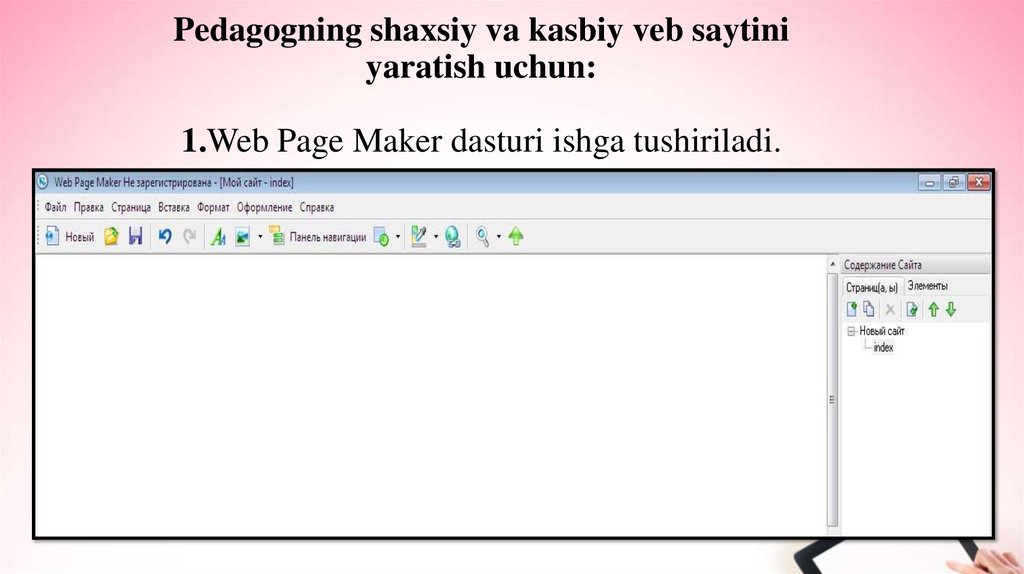

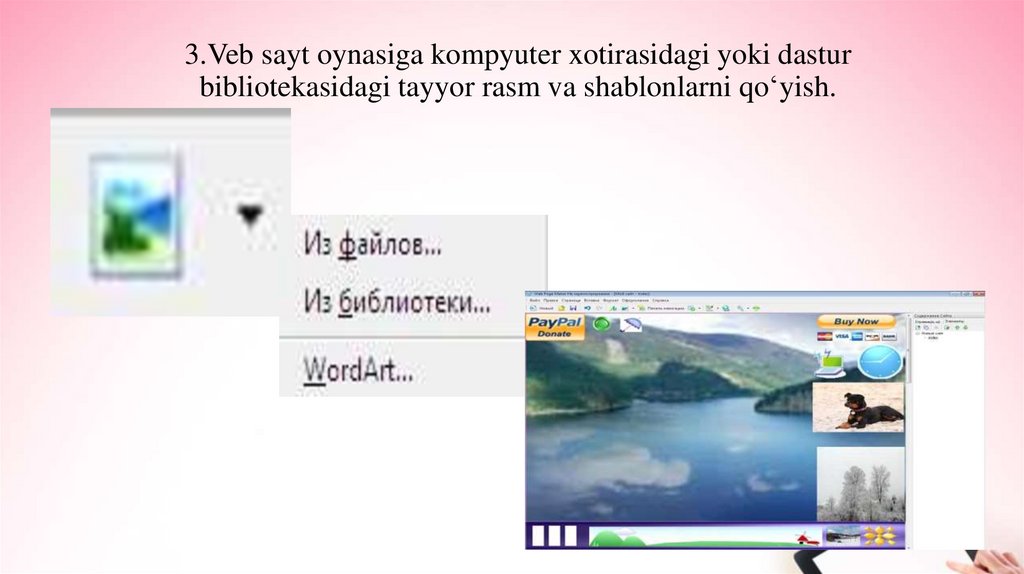
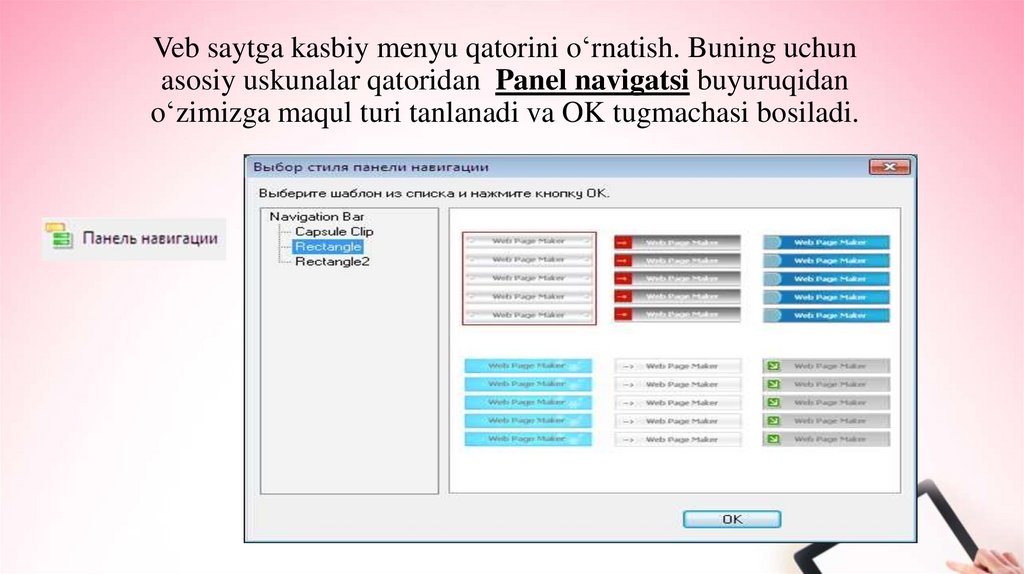
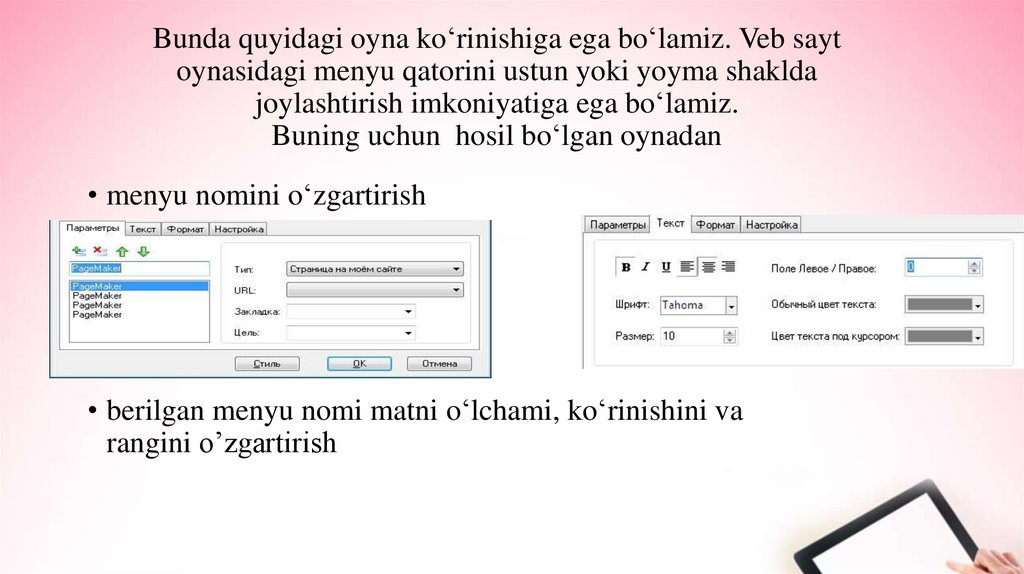
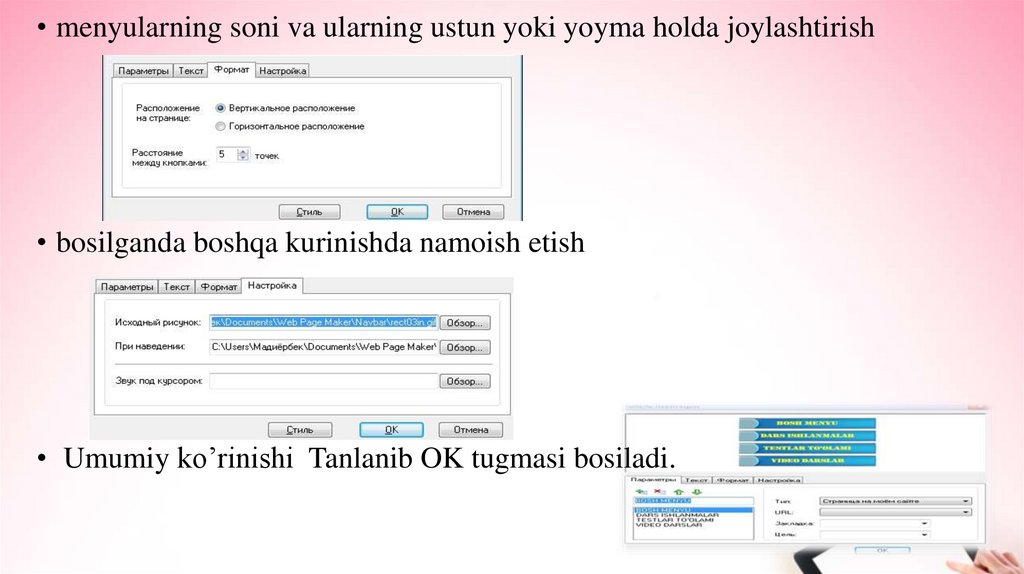



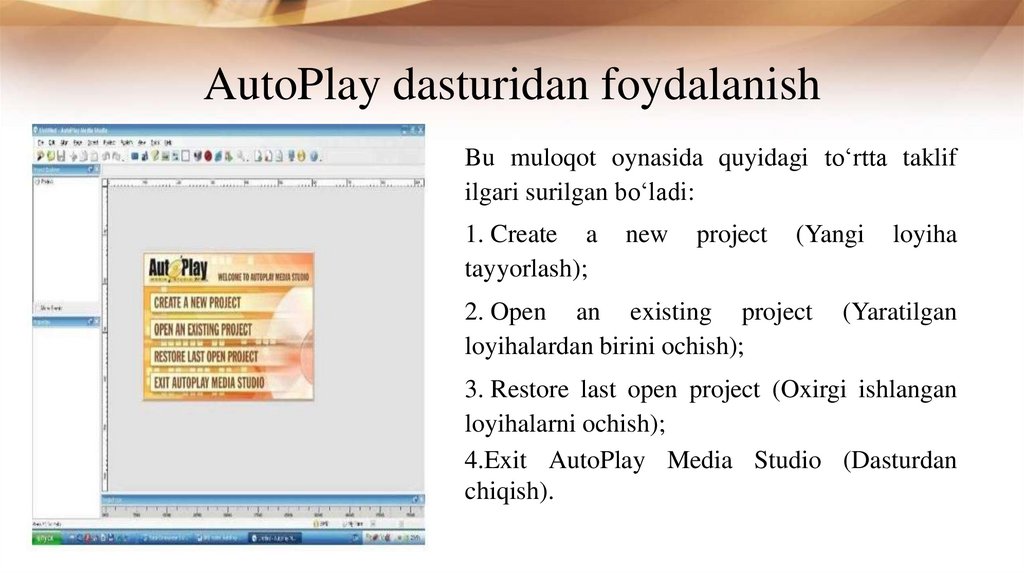

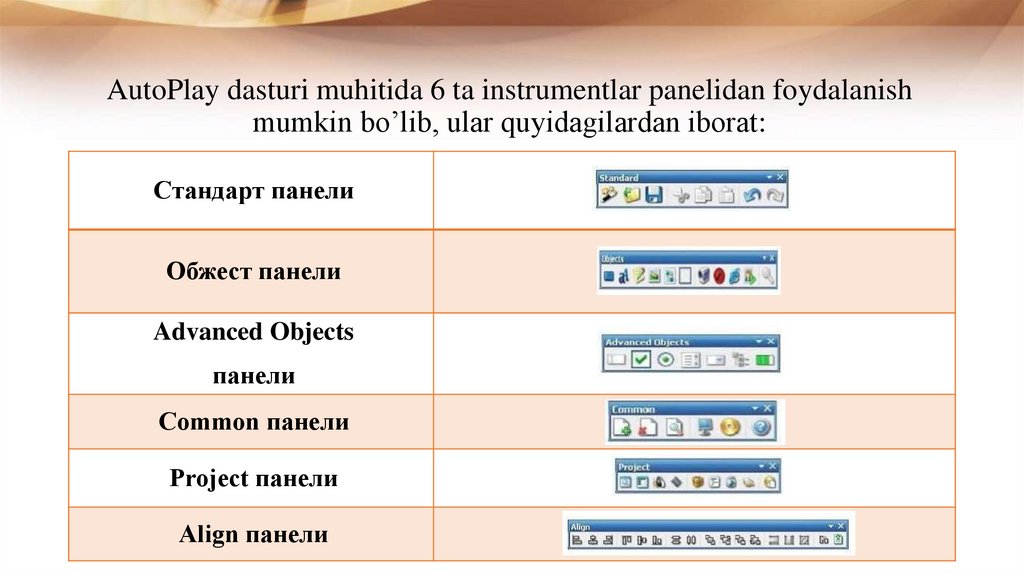
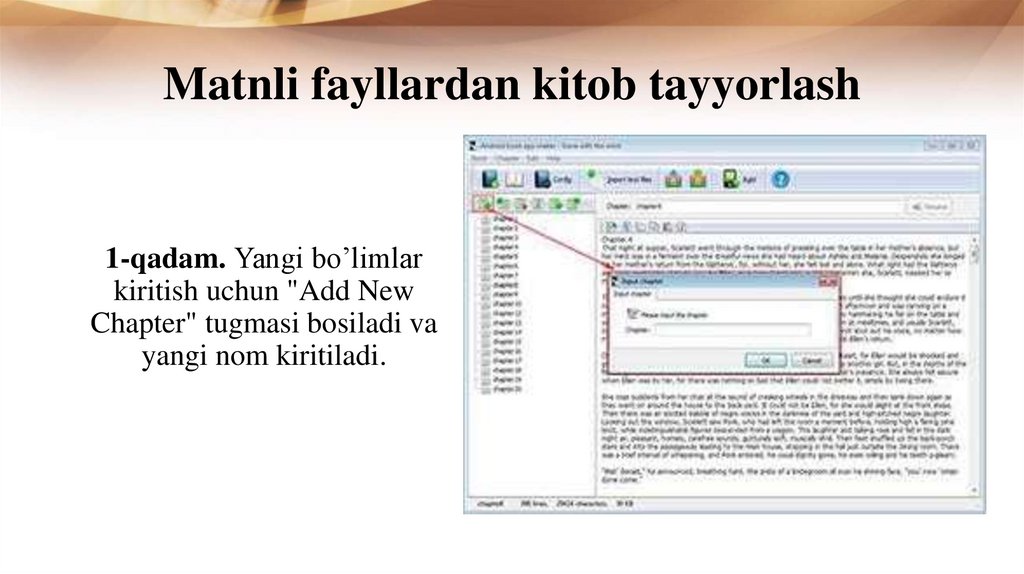
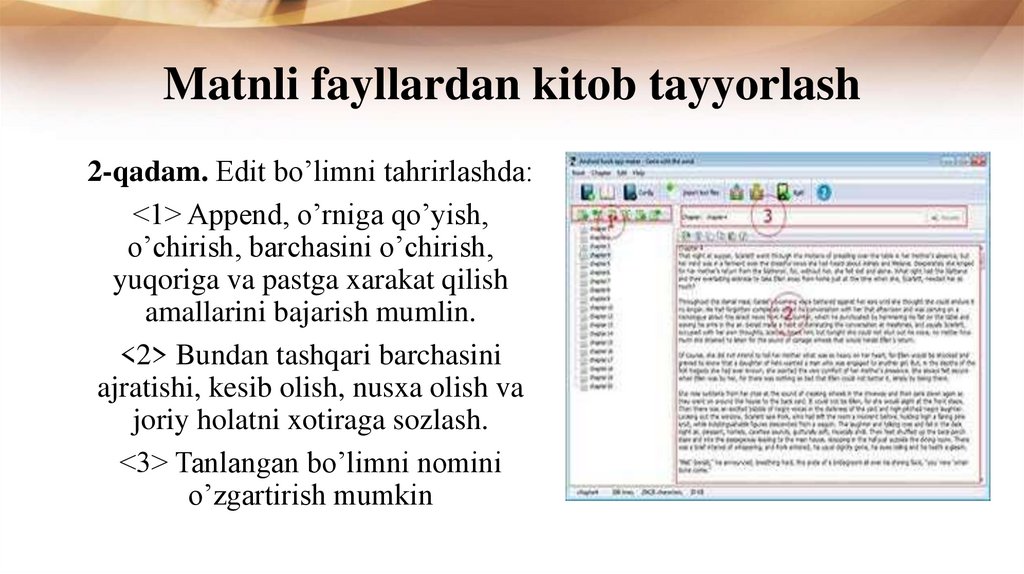
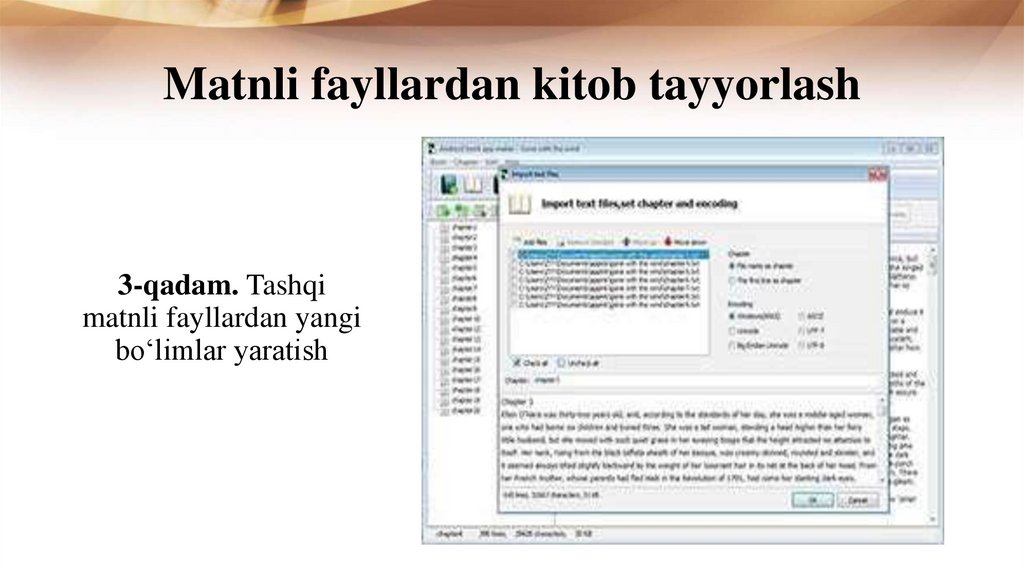
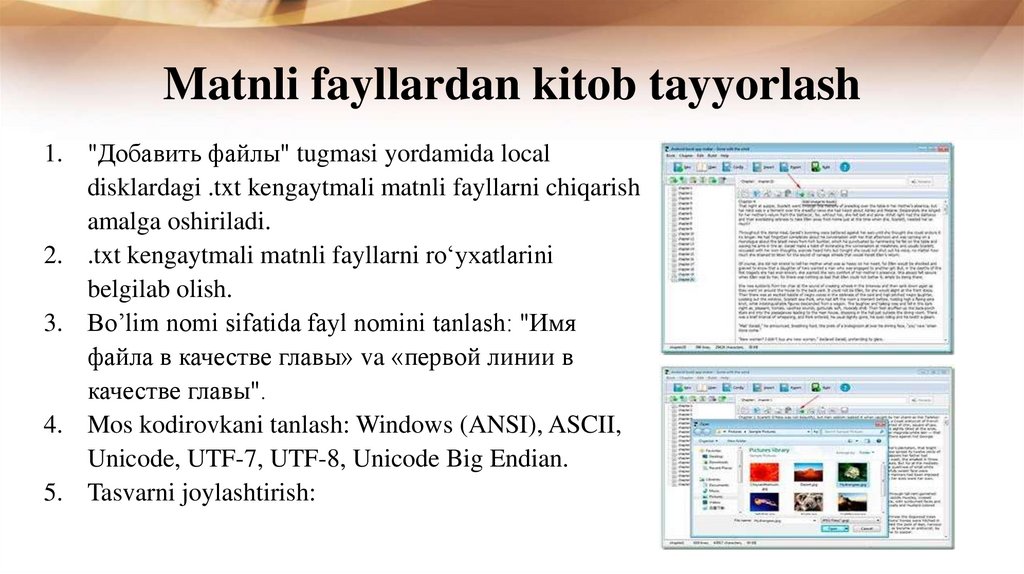
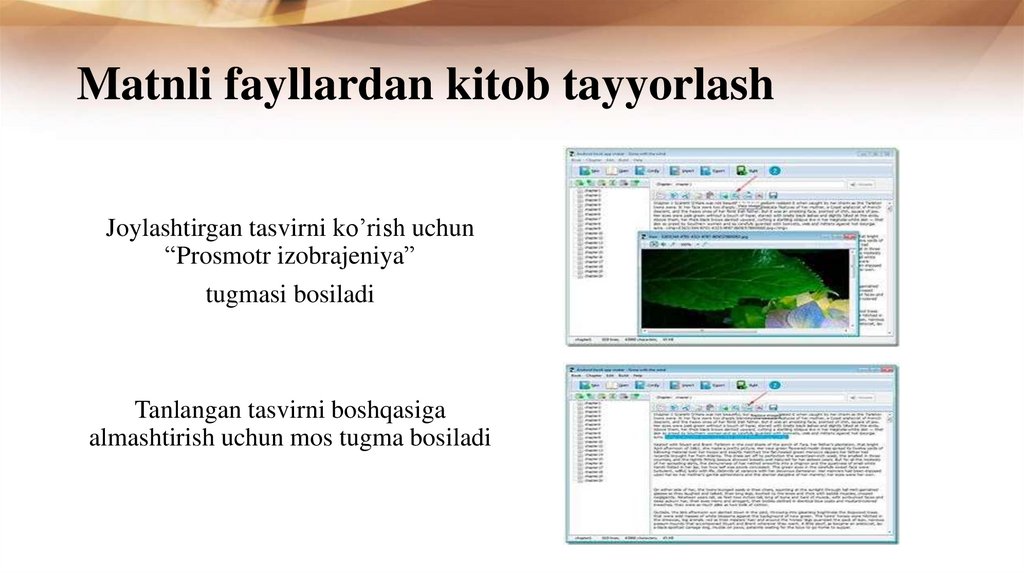






 informatics
informatics